Il existe des techniques et des astuces comment taper des accents sur Mac. Vous devez savoir que chaque méthode a un but précis. Cela peut aller de la chose la plus étonnante à travailler très dur à la saisie de caractères sans vraiment toucher votre clavier. Aussi, pour que vous sachiez comment développer l'efficacité de votre système en supprimant complètement les fichiers de langue redondants.
Vous pouvez également saisir des lettres avec leurs accents de trois manières différentes. Commençons par vérifier chacune des méthodes de saisie des accents sur Mac.
Contenus : Partie 1. Utilisation du menu AccentPartie 2. Utilisation des clés mortesPartie 3. Utilisation de la visionneuse de personnagesPartie 4. Comment supprimer les fichiers de langue inutiles
Partie 1. Utilisation du menu Accent
Ainsi, si vous utilisez les dernières versions de macOS, vous pouvez facilement taper des caractères accentués en appuyant sur une certaine touche et en la maintenant enfoncée pendant un certain temps. Cela vous permettra d'implémenter comment taper des accents sur Mac. Pour afficher le menu des accents, procédez comme suit :
- Appuyez et maintenez cette pression sur une lettre du clavier jusqu'à ce que ses symboles alternatifs apparaissent. S'il n'y a pas d'autres caractères disponibles pour cette touche particulière que vous tenez, le menu n'apparaîtra pas.
- Sélectionnez simplement le personnage dans la liste en cliquant simplement dessus. Un exemple serait « é ».
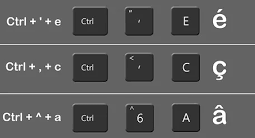
Vous pouvez également taper le caractère accentué souhaité en cliquant sur la touche numérique qui lui correspond. Les touches fléchées pour droite ou gauche peuvent également être utilisées. Appuyez sur la barre d'espace du clavier lorsque vous avez déjà trouvé le caractère que vous voulez.
Si vous ne voulez rien taper, appuyez sur Echap (échappement) pour fermer le menu.
Cette méthode est la meilleure façon d'apprendre comment taper des accents sur Mac, en particulier les italiens. Cela fonctionne bien avec les personnages les plus courants mais pas tellement avec les plus inhabituels. La chose la plus cool est en fait que vous n'avez pas à vous souvenir d'un énorme tas de combinaisons de touches.
Partie 2. Utilisation des clés mortes
C'est une autre façon de taper des accents sur Mac. Si vous utilisez encore souvent des caractères accentués, la maîtrise de ces touches de raccourci extrêmement utiles peut vraiment vous faire gagner beaucoup de temps. Voici comment fonctionnent les raccourcis :
- Option de maintien. Cela agira comme une touche de modification spécifique. Après cela, vous pouvez appuyer sur une autre touche qui correspondra en fait à une marque particulière.
- Maintenant, lorsque l'aperçu de l'accent apparaît, vous devez maintenant relâcher les touches particulières que vous tenez. Après cela, entrez la lettre à laquelle vous souhaitez ajouter votre accent.
Les clés qui sont considérées comme mortes peuvent sembler difficiles au début, cependant, après un certain temps, elles vous sembleront très naturelles. Vérifiez le clavier pour identifier où tous vos accents possibles sont placés sur la disposition du clavier.
- Dans la partie droite de votre barre de menu, choisissez l'option Saisie.
- Pour ouvrir une nouvelle fenêtre affichant clairement la disposition du clavier, choisissez celle qui est intitulée Afficher le visualiseur de clavier. En fonction de votre source d'entrée particulière, le clavier s'affichera.
- Pour mettre en surbrillance vos touches mortes spécifiques, maintenez la touche Option enfoncée (elles sont affichées en orange).
Voici une astuce qui peut être utile :
- Visitez le menu Apple.
- Ensuite, sélectionnez l'option pour les Préférences Système.
- Après cela, appuyez sur l'icône du clavier.
- Si vous ne trouvez pas la commande « Afficher le visualiseur de clavier » dans votre menu de saisie, vous devez accéder à l'onglet Clavier. Maintenant, cochez sa case intitulée "Afficher le clavier et les visionneuses d'emoji dans la barre de menus".
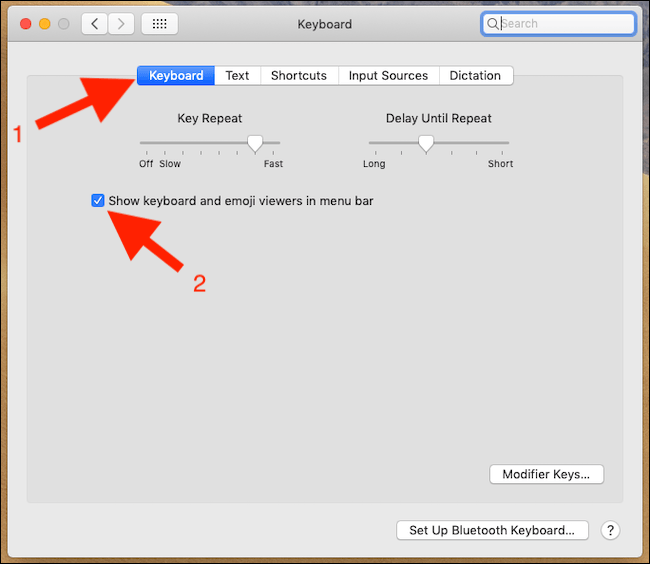
Partie 3. Utilisation de la visionneuse de personnages
Visionneuse de caractères est très utile. Il vous aidera à saisir des accents sur Mac. Bien que cette approche soit fréquemment utilisée pour insérer des emoji dans des messages, il s'agit bien plus que d'insérer des visages et des symboles amusants. Voici comment l'appliquer :
- Insérez le point d'emplacement où vous souhaitez que le caractère apparaisse dans le texte.
- Pour lancer la visionneuse de caractères, utilisez CMD + CTRL + ESPACE. Sinon, si vous avez récemment choisi l'option d'affichage de cette commande dans le menu Saisie, sélectionnez Afficher les emoji et les symboles.
- Pour afficher des catégories supplémentaires, cliquez sur le bouton Développer dans la partie supérieure droite.
- Pour ouvrir une liste de caractères accentués, sélectionnez Latin dans la barre latérale de gauche.
- Sélectionnez celui que vous préférez insérer dans le document en cliquant deux fois dessus.
Partie 4. Comment supprimer les fichiers de langue inutiles
La majorité des programmes sur votre Mac sont conçus pour fonctionner sur divers marchés à travers le monde. Cela implique que chacune de ces applications comprend des dizaines de fichiers de langue, également appelés localisation, qui sont utilisés pour afficher le programme dans la langue maternelle de l'utilisateur.
Étant donné que vous ne parlez pas la plupart de ces langues, ces fichiers encombrent simplement votre Mac. Heureusement, vous pouvez les supprimer en toute sécurité en utilisant PowerMyMac depuis iMyMac.
Ce logiciel dispose d'un Master Scan qui nettoie votre Mac des fichiers inutiles et montre comment vous pouvez accélérer votre système et en quelques clics. PowerMyMac peut supprimer les fichiers de langue inutiles, réduire le poids supplémentaire et maintenir les performances de votre Mac au top.
Cet article a expliqué comment taper des accents sur Mac. Il présente diverses méthodes que vous pouvez utiliser pour taper des accents sur Mac. De cette façon, vous pouvez l'utiliser quand vous en avez besoin. De plus, nous laissons quelques astuces et logiciels où vous pouvez utiliser si jamais vos fichiers encombrent votre Mac.



